Google Drive és una manera segura de baixar pel·lícules de forma gratuïta. La instal·lació al núvol és capaç d'emmagatzemar una varietat de fitxers, incloses pel·lícules, àudio i fotos. Si ja heu baixat pel·lícules del fitxer de Google, estaran al vostre "La meva unitat" a Google Drive.
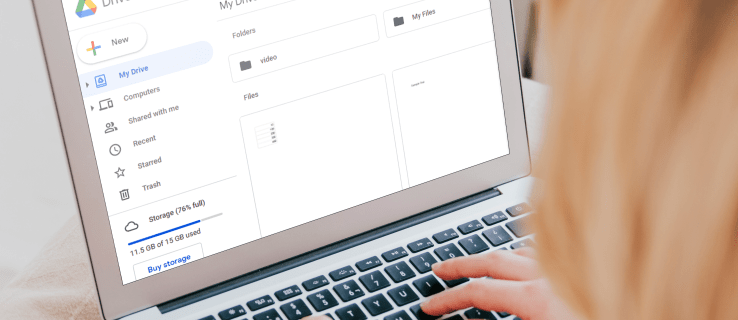
En aquest article, us mostrarem com trobar i descarregar tots els fitxers de pel·lícules del vostre Google Drive amb una guia pas a pas. A més, respondrem algunes preguntes més freqüents sobre el tema.
Com trobar i descarregar totes les teves pel·lícules de Google Drive?
Per baixar fitxers de pel·lícules de Google Drive, primer heu de trobar la pel·lícula o les pel·lícules que voleu veure. Quan hàgiu trobat un enllaç a Google Drive per a una pel·lícula que voleu veure, seguiu aquests passos:
- Feu clic o seleccioneu l'enllaç per obrir un fitxer de pel·lícula a la pantalla del reproductor.

- Toqueu "Reproduir" per veure la pel·lícula.

- Feu clic a la icona "Descarrega" per descarregar el fitxer de la pel·lícula al vostre My Google Drive.

Ara pots veure la pel·lícula sense haver de desar-la.
Si voleu desar la pel·lícula al vostre Google Drive abans de descarregar-la:
- Cerqueu i seleccioneu la pel·lícula que voleu descarregar.
- Feu clic a la icona "Afegeix a la meva unitat".

Quan vulgueu veure una pel·lícula desada:
- Obriu el "Menú d'opcions addicionals" fent clic amb el botó dret o fent doble clic al fitxer de pel·lícula que heu seleccionat.

- Seleccioneu "Descarrega" i, a continuació, trieu un fitxer o col·loqueu-lo a l'ordinador on vulgueu desar la pel·lícula.

Nota: Si sou usuari de Windows/PC i voleu baixar més d'un fitxer de pel·lícula, premeu Ctrl i després feu clic als fitxers que voleu descarregar. Els usuaris de MacBook han de prémer Command i després fer clic als fitxers.
Preguntes freqüents addicionals
Com puc trobar pel·lícules a Google Drive?
Veure pel·lícules a Google Drive és molt fàcil un cop saps com fer-ho. A més, podeu crear la vostra pròpia biblioteca emmagatzemant les pel·lícules en un fitxer després d'haver-les descarregat.
Primer, tria una pel·lícula que vulguis veure. Utilitzem la Ventafocs com a exemple. A continuació, feu el següent:
1. Cerca a Google el lloc: "drive.google.com Cinderella".

2. Seleccioneu la versió de Cinderella que voleu veure.

Ara tens dues opcions: Opció 1: Mira sense desar. Opció 2: Desa i després mira.
Per desar una pel·lícula, seguiu el pas 3:
3. Després de la descàrrega, feu clic a la imatge/icona "Afegeix una drecera a Drive".
4. Trieu la carpeta on voleu desar la pel·lícula a Google Drive i després deseu-la.
Nota: Abans de descarregar la pel·lícula, comproveu la seguretat de la pel·lícula i cerqueu si hi ha virus, ja que Google no ho pot fer quan el fitxer de la pel·lícula és més gran que la mida màxima del fitxer.
Com puc descarregar tots els fitxers de Google Drive?
Quan vulgueu descarregar un fitxer o més d'un fitxer, seguiu aquests passos:
1. Aneu al vostre compte.
2. Feu clic al fitxer que voleu descarregar.
3. Feu clic amb el botó dret i, a continuació, seleccioneu Descarrega.
Nota: Si voleu descarregar més d'un fitxer, els usuaris de Windows han de prémer Ctrl i després fer clic als fitxers necessaris. Els usuaris de MacBook han de prémer Command i després fer clic als fitxers.
Es pot descarregar un fitxer compartit de Google Drive?
Podeu descarregar un fitxer o carpeta compartida. Per descarregar, feu el següent:
1. Aneu al vostre compte.
2. Al menú principal (a l'esquerra de la pantalla), feu clic a "Compartit amb mi".

3. Si sou un usuari de Windows/PC, feu clic amb el botó dret sobre el fitxer o la carpeta que voleu descarregar. Els usuaris de MacBook haurien de prémer Ctrl i després fer clic.
4. Feu clic a "Descarrega".

Qui ha baixat un fitxer del meu Google Drive?
Per veure qui ha baixat un fitxer al vostre My Google Drive, heu d'anar a “Condueix el registre d'auditoria". El registre manté un registre de les llistes cada vegada que algú utilitza el vostre "domini" per veure i/o descarregar un dels vostres fitxers. Per accedir al registre d'auditoria de Drive, seguiu aquests passos:
1. Aneu al vostre compte.
2. Feu clic a Informes.
3. Feu clic a Auditoria.
4. Feu clic a Drive.
El registre mostrarà aquestes categories d'informació:
Descripció de l'esdeveniment: aquest és un resum dels esdeveniments que han tingut lloc.
Usuari: Això us mostrarà qui ha realitzat una activitat.
Nom de l'esdeveniment: mostra l'esdeveniment/acció realitzada per l'usuari.
Adreça IP: Aquesta és l'adreça IP de l'usuari.
Tipus de fitxer: mostrarà el tipus de fitxer de Drive l'acció implicada.
Propietari: identifica quin usuari és propietari de quin fitxer.
Data: us mostrarà la data en què va tenir lloc l'esdeveniment o activitat.
Tingueu en compte els usuaris "bàsics" de Google Drive: Per saber qui ha baixat les dades al vostre Google Drive, primer haureu d'actualitzar a Google Apps Unlimited o a un compte de Google Apps for Education.
El registre d'auditoria també registrarà aquestes activitats: suprimiu, creeu, actualitzeu, imprimiu i qui ha compartit el contingut de la vostra unitat. Això també inclou el contingut que heu creat en altres aplicacions de Google, com ara Presentacions de Google, Documents i Fulls de càlcul. El contingut que heu creat en un altre lloc i que després heu penjat, com ara PDF o documents/fitxers de Word, també apareixerà al registre d'auditoria.
Baixar pel·lícules de Google Drive és il·legal?
No hi ha una resposta senzilla a aquesta pregunta. Algunes pel·lícules són legals per descarregar mentre que d'altres no. També pot dependre d'on vius. Si els fitxers no estan protegits per drets d'autor, no és il·legal descarregar-los i utilitzar-los. Penjar els teus propis vídeos de casa per compartir-los o mirar els d'una altra persona que t'han convidat a veure és perfectament legal.
La reproducció o la baixada d'una pel·lícula amb drets d'autor és legal si només s'utilitza per a la visualització personal. Compartir la descàrrega en línia o de qualsevol altra manera és il·legal.
Si una pel·lícula ha estat piratejada, és definitivament il·legal descarregar-la i després compartir-la. Per començar, és il·legal que qualsevol lloc el carregui.
Com extreu dades de Google Drive?
Si voleu descarregar (extreure) un fitxer o més, és més ràpid tenir-los primer en una carpeta de Google Drive. Un cop hàgiu creat una carpeta, seguiu aquests passos per descarregar les dades al vostre ordinador:
1. Aneu al vostre compte.
2. Aneu a la secció de carpetes i cerqueu la carpeta que voleu descarregar.
3. Feu clic amb el botó dret a la carpeta.
4. Seleccioneu "Baixa" (a prop de la part inferior de la pantalla).
Nota: El procés per descarregar una carpeta és el mateix per a PC o Mac. Tingueu en compte que el document de Google pot canviar a un altre format primer si voleu publicar-lo en un lloc web o enviar-lo a algú que no tingui accés a Google Drive ni l'utilitzi. En canviar el format, podran obrir el document/arxiu quan els enviïs.
Com puc trobar els meus fitxers a Google Drive?
Aquest és un procés ràpid i fàcil. Per trobar els vostres fitxers al vostre My Google Drive, seguiu aquests passos:
1. Aneu al vostre compte.
2. Comproveu que el meu Google Drive hagi aparegut.
3. Cerqueu i seleccioneu el fitxer que vulgueu fent doble clic sobre ell.
Nota: Quan obriu un document, un full, una presentació de diapositives, un dibuix de Google o un formulari, el fitxer s'obrirà en aquesta aplicació i no a Google Drive. Els fitxers es poden desar al vostre ordinador segons el procés habitual "Desa com". Quan obriu un vídeo, un PDF, un fitxer de Microsoft Office, un fitxer d'àudio o una foto, el fitxer s'obre a Google Drive. Aleshores podreu desar els fitxers al vostre ordinador.
Feliç conducció de Google
Confiem que aquest article us hagi ajudat a baixar pel·lícules i desar-les al vostre My Google Drive. Amb sort, ara hauríeu de poder extreure dades de Google Drive i saber on trobar els vostres fitxers.
Alguna vegada has tingut problemes per trobar i baixar pel·lícules de Google Drive? Heu utilitzat algun dels consells i trucs descrits anteriorment? Feu-nos-ho saber a la secció de comentaris a continuació.





